如何查看win7系统的IP地址?
发布时间:2018-11-29 18:13:44 浏览数: 小编:yue
有时我们要操作电脑时,需要知道自己的IP地址,有些电脑新手对于怎么查看Win7电脑IP地址还不是很清楚 ,那么,我们要怎么知道自己Win7电脑的IP地址是多少?其实方法很简单,接下来,小编就来分享下具体的操作方法,有兴趣的用户可以一起来看看。
推荐:win7纯净版
1、右击“网络”选择”属性”.
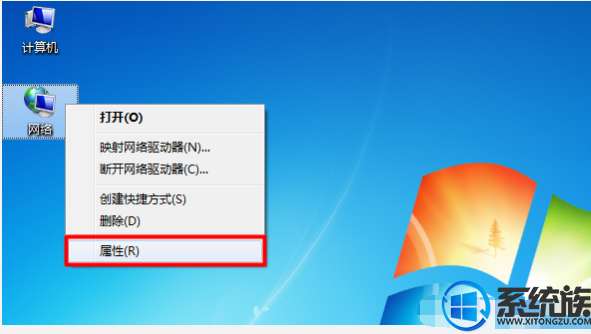
2、点击“更改适配器设置”
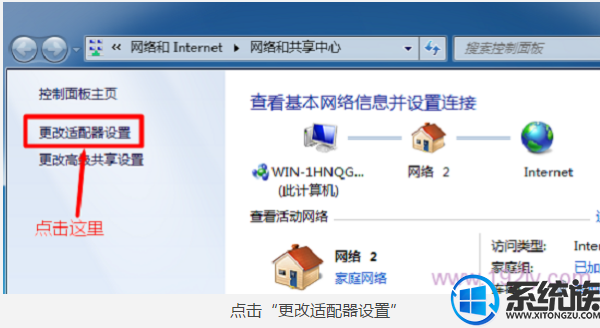
3、用鼠标右击“本地连接”——>选择:状态
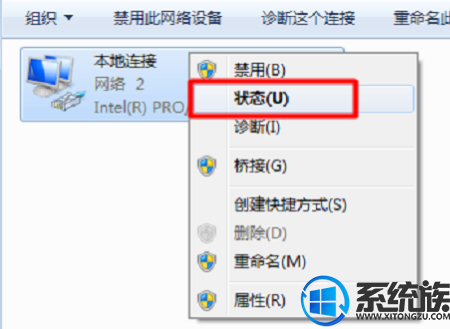
重要提示:
(1)、注意这里选择的是 状态,不是 属性。
(2)、如果是Win7笔记本电脑,并且笔记本电脑是连接无线网络上网。这个地方,请用鼠标右击“无线网络连接”,然后选择:状态。
4、点击“详细信息”

后就可以看到这台Windows 7电脑的IP地址、子网掩码、网关和DNS等信息了,如下图所示。

方法二、
1、同时按下键盘上的“Windows”+“R”组合按键,打开运行程序框
注意问题:
“Windows”按键,一般在键盘左下角 Alt按键的旁边,按键上是一个微软的logo,请在你的键盘上查找到。
2、打开CMD程序界面:在运行程序框中输入“cmd”,并按下回车键。
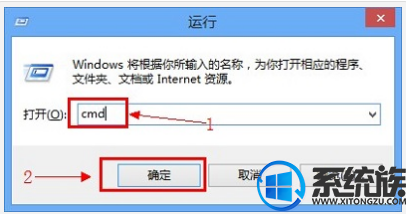
3、在CMD界面中输入命令“ipconfig /all”,然后按键盘上的回车键。
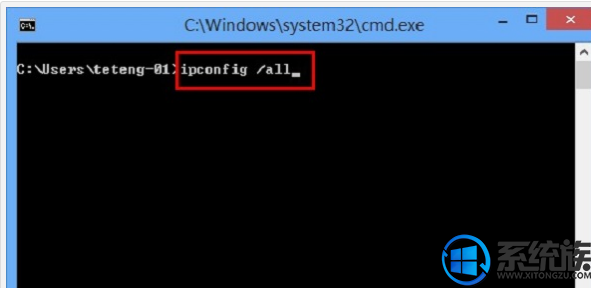
4、在运行结果中,也可以看到这台Windows 7电脑的IP地址、子网掩码、网关和DNS等信息,如下图所示。
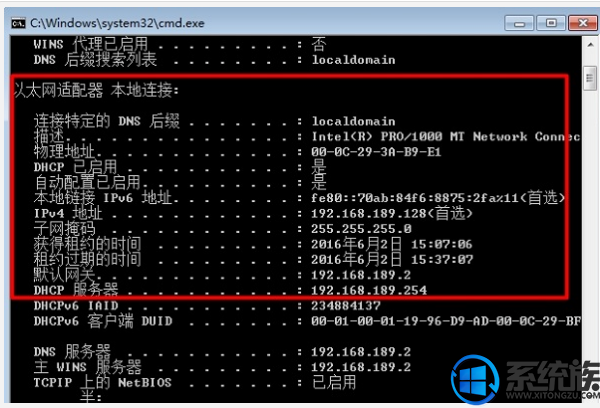
以上就是查看查看Windows7电脑IP地址的方法,有需要的用户可超参照上述方法,选择一种自己喜欢的方法来查看,希望今天的分享能给大家带来帮助。
上一篇: win7帐户图片要怎么更改?|更改win7帐户图片的方法
下一篇: 360电脑如何重装系统win7


















